萬盛學電腦網 >> 圖文處理 >> Coreldraw教程 >> CDR繪制IPHONE4手機教程
CDR繪制IPHONE4手機教程
這篇教程教三聯的朋友們用CDR繪制簡潔IPHONE4手機教程,教程制作處理的手機效果圖還可以吧,主要介紹一些CDR基本工具的運用和質感的體現,轉發過來和三聯的朋友們一起分享學習了,先來看看最終的效果圖吧:

因為簡單,所以就兩步做一步講解(大部分用CORELDRAW9都行,用CORELDRAW X4做就更簡單了):
先用矩形工具
畫一個矩形,然後用形狀工具
選一個角點向內拉出四個圓角(參見下圖):
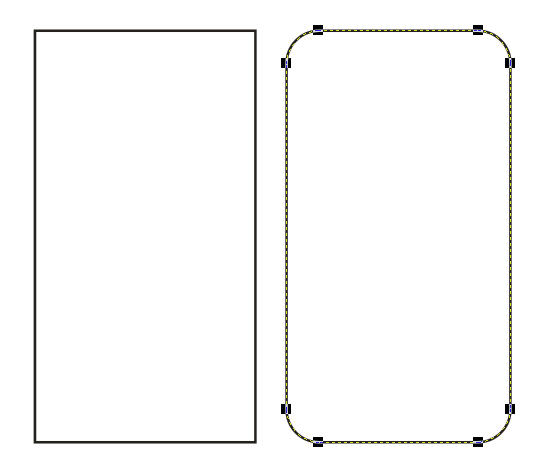
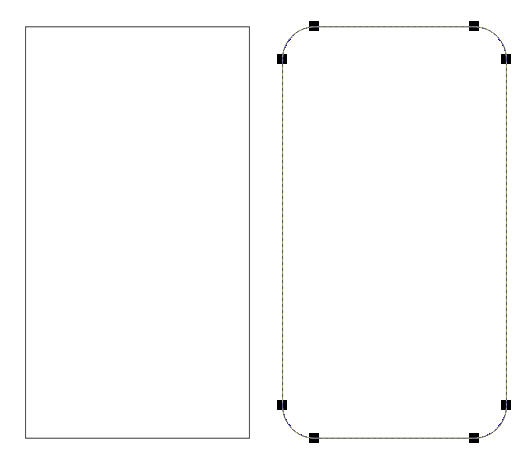
然後在這個帶圓角的矩形四邊拉出輔助線(為使矩形之間的空隙一致,最好使用鍵盤的四個方向鍵移動輔助線),按同樣的方法作出三個帶圓角的矩形:
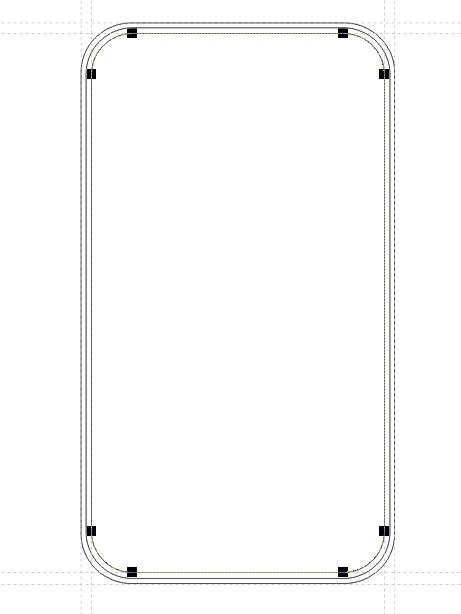
不好意思,確實很啰嗦,照顧新手嘛~~~
做好所有手機內部的矩形。然後將送話器窗口的小矩形拉圓角後,加很粗的線條!填充60%黑色。然後將按鈕中間的正方形拉圓角加粗一點,線條顏色為60%黑,填充100%黑色。
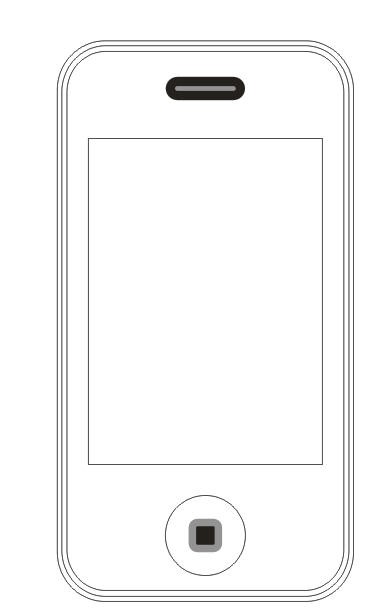
如果你想經常交流一些CORELDRAW的技巧,可以加三聯學習群QQ189492355一起交流學習,新手也行。讓大家在學習過程中,互相在三聯交流。我現在是邊做邊寫教程,同步播出呢~~~
現在使用CORELDRAW左邊工具欄上的手繪-貝塞爾工具,畫出一個能剪切手機三個輪廓中最裡面那個輪廓的不規則多邊形,使用CORELDRAW上面的“排列-造形-剪切”工具,將手機鏡面的反光剪出來。
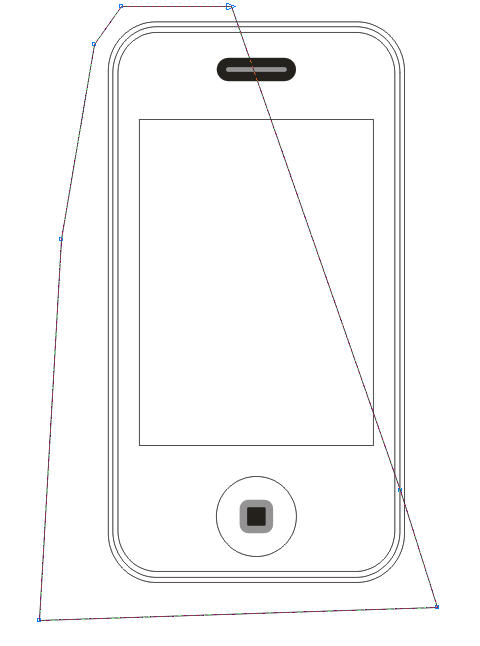
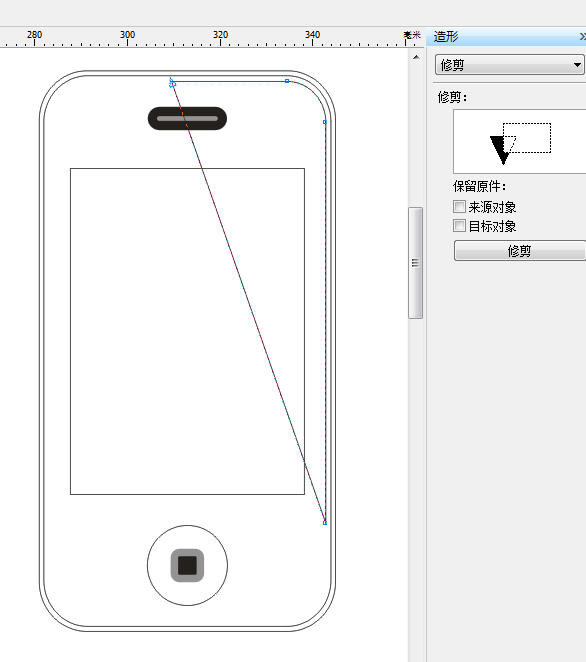
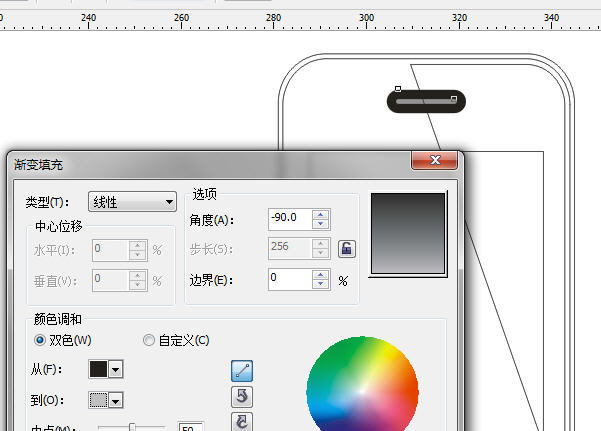
選擇上面這個送話器窗口,在“排列-將輪廓轉換為對象”,然後按圖示設置填充,確認即可:用同樣的方式填充按鈕。直接填充剪切後的那塊反光為白色,填充手機內面板為100%黑色。最後結果如圖所示:

最後是那些按鈕啊,手機金屬外殼(最外面那個輪廓),都是一個材質,使用線性漸變填充,原則是百多黑少。自己調整。然後調整一下圖層順序即可。
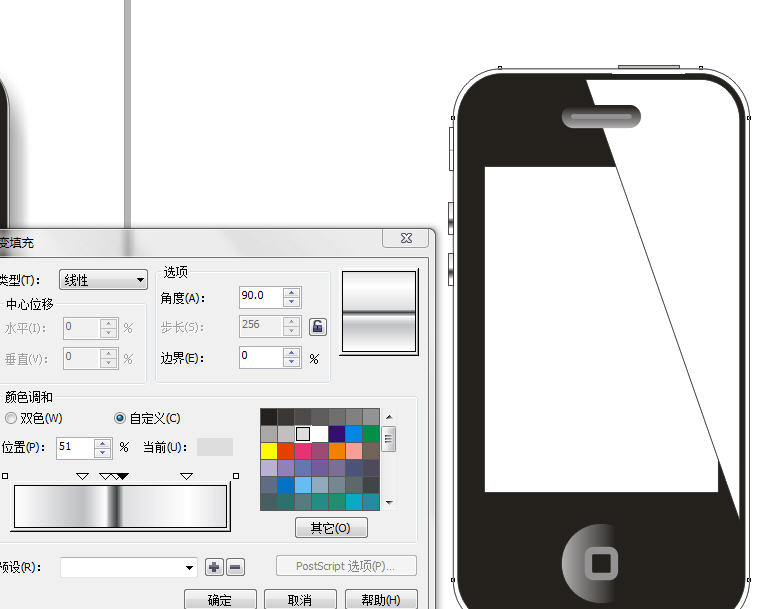
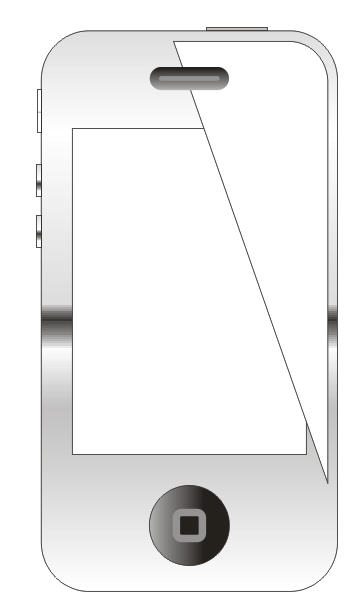
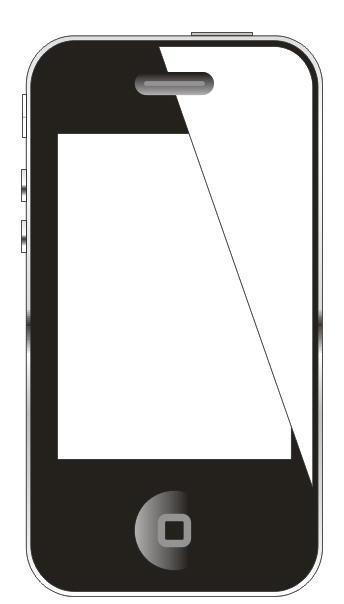
選取反光,使用工具欄裡的“交互式工具-透明工具”,如圖設置,確定,然後取消邊框。選取反光,使用工具欄裡的“交互式工具-透明工具”,如圖設置,確定,然後取消邊框。
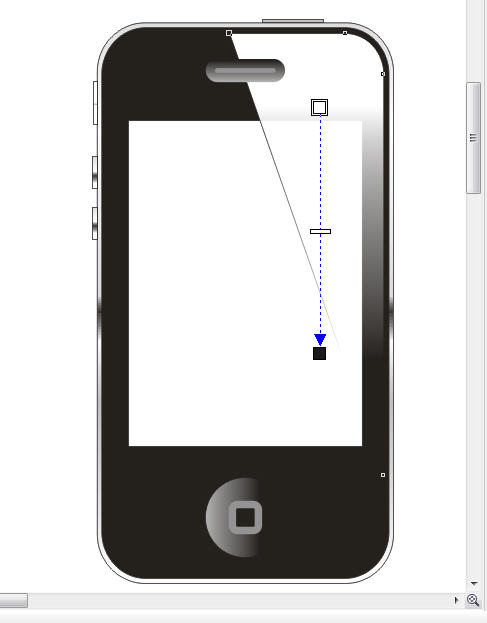
“導入”一張位圖,然後選取這張圖,在“效果-圖框精確裁剪-放置在容器中……”用箭頭選取手機屏幕的白色方框,點擊鼠標即可將圖置入屏幕。



最後,全部群組,選取,在工具欄用“交互式工具-交互式陰影”工具如圖拉出投影。

好啦,一個漂亮的象IPHONE一樣的手機就做出來啦。
是不是很簡單啊?到QQ群189492355去學習和更多人交流吧!
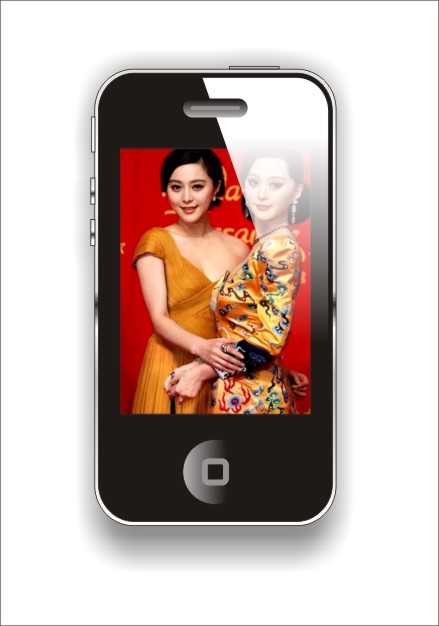
- 上一頁:CDR繪制立體圖並填充顏色
- 下一頁:CDR繪制水晶球教程



